操作パネル上でカットデータを繰り返しカットする
カッティングマシンに送信されたジョブを繰り返しカットします。
プリント&カット(回数指定)
メモ
- 複数方式のクロップマークを設定するなど、等間隔に並べられたカットデータをあらかじめシートに印刷しておいてください。
- プリンタードライバーからジョブを送信する場合は、印刷設定ウィンドウを開き、Back to Homeをオンにします。
- GreatCut-Rからジョブを送信する場合は、機器へ出力ウィンドウを開き、原点を設定しないに設定します。
手順
-
[MISC]を押す。
シートがセットされている場合は、[ON/OFF LINE]を押して、オフラインモードに切り替えてください。
-
[▶]を何回か押して、以下の画面を表示する。
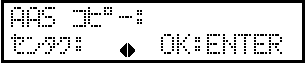
-
[ENTER]を押す。
現在設定されている値が画面に表示されます。
- 〔ムコウ〕の設定の場合は、[▲][▼]を押して、〔ユウコウ〕を選択する。
- [ENTER]を押す。
-
[▲][▼]を押して、クロップマーク間の距離を入力する。
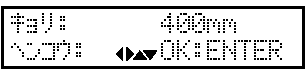
- [ENTER]を押して決定する。
-
[▲][▼]を押して、繰り返すカット回数を入力する。
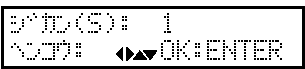
- [ENTER]を押して決定する。
- [ON/OFF LINE]を押して、もとの画面に戻る。
- 本機にシートをセットアップする。
- カットの開始位置となる原点を設定する。
- 本機にカットジョブを送信する。
プリント&カット
メモ 電源をオフにすると、直前に送られたAASジョブの記憶が無効になります。
手順
- シートをセットし、シートのサイズを測定する。
- [ON/OFF LINE]を押して、オフラインモードに切り替える。
- [CUT TEST]を押す。
-
[▶]を何回か押して、以下の画面を表示する。
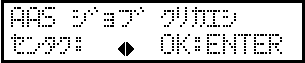
-
[ENTER]を押す。
以下の画面が表示されます。クロップマークが読み取られたあと、カットが開始します。
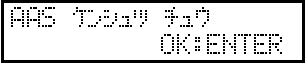
カットのみ
原点からカットデータの相対距離を保ちながら、カッティングマシンに送信された1つ前のカットジョブを指定回数カットします。
メモ
- プリンタードライバーからジョブを送信する場合は、印刷設定ウィンドウを開き、Back to Homeをオンにします。
- GreatCut-Rからジョブを送信する場合は、機器へ出力ウィンドウを開き、原点を設定しないに設定します。
手順
- シートをセットし、シートのサイズを測定する。
- [ON/OFF LINE]を押して、オフラインモードに切り替える。
- [CUT TEST]を押す。
-
[▶]を何回か押して、以下の画面を表示する。
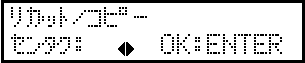
-
[ENTER]を押す。
現在設定されている値が画面に表示されます。
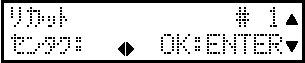
-
[▶]を押して、〔コピー〕を選択する。
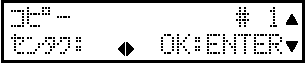
- [▲][▼]を押して、繰り返す回数を選択する。
-
[ENTER]を押す。
指定回数カットを開始します。
- カットが終了したら、[ON/OFF LINE]を押して、もとの画面に戻る。
